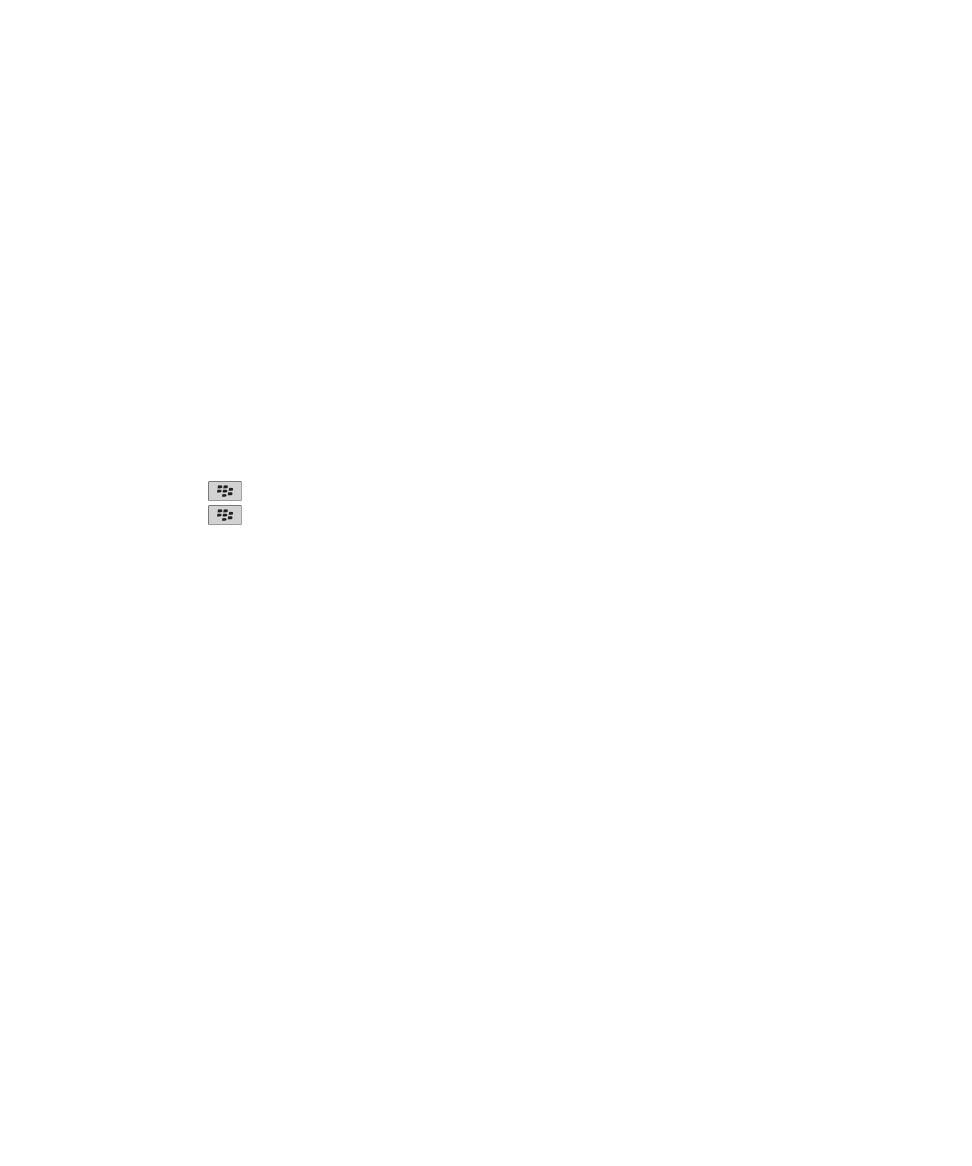
Berichten met S/MIME-beveiliging
Basis voor berichten met S/MIME-beveiliging
Informatie over het ondertekenen en coderen van berichten
Als uw e-mailaccount gebruikmaakt van een BlackBerry® Enterprise Server die deze functie ondersteunt, kunt u berichten
digitaal ondertekenen of coderen om de e-mailberichten of PIN-berichten die u verzendt met uw BlackBerry-toestel extra te
beveiligen. Digitale handtekeningen zijn ontworpen zodat ontvangers de echtheid en integriteit kunnen vaststellen van door u
verzonden berichten. Wanneer u een bericht digitaal ondertekent met uw persoonlijke sleutel, gebruiken ontvangers uw
openbare sleutel om te controleren of het bericht van u afkomstig is en of het bericht niet is gewijzigd.
Codering is ontwikkeld om berichten vertrouwelijk te houden. Als u een bericht codeert, gebruikt uw toestel de openbare
sleutel van de ontvanger om het bericht te coderen. Ontvangers gebruiken hun persoonlijke sleutel om het bericht te
decoderen.
Gebruikershandleiding
Berichten
96
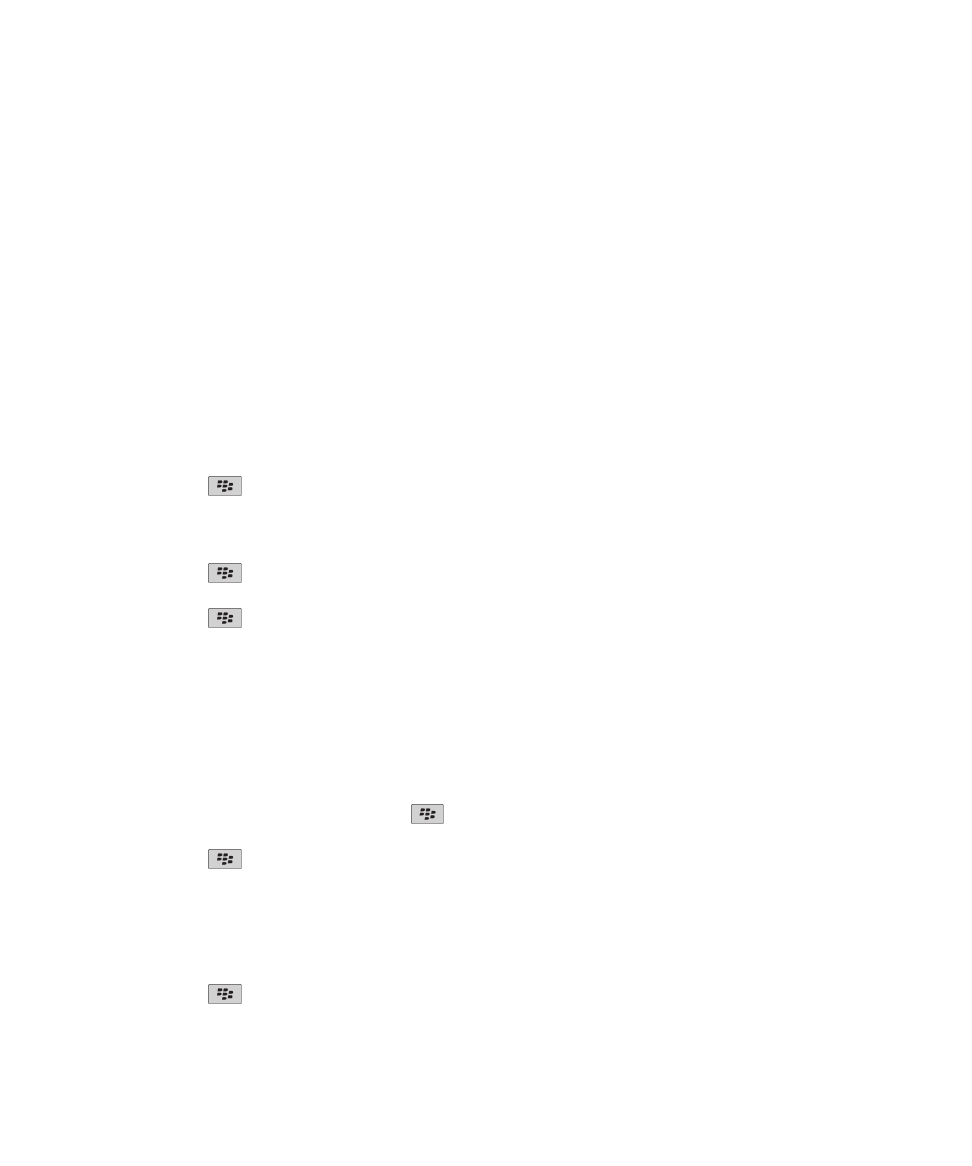
Als u een gecodeerd PIN-bericht wilt verzenden, hebt u een PIN-code en een e-mailadres van de contactpersoon in uw
contactpersonenlijst nodig. Het toestel gebruikt het e-mailadres in uw contactpersonenlijst om een PGP®-sleutel of certificaat
voor de contactpersoon te zoeken.
Een bericht ondertekenen of coderen
U kunt e-mailberichten en PIN-berichten ondertekenen en coderen.
1. Wijzig tijdens het opstellen van een bericht het veld Codering.
2. Wijzig indien nodig het veld Classificatie.
Verwante informatie
Sommige ondertekenings- en coderingsopties zijn niet beschikbaar op mijn toestel, 102
Een bericht coderen met een wachtwoordzin
U kunt met uw BlackBerry®-toestel e-mailberichten en PIN-berichten coderen met een wachtwoordzin die wordt gedeeld door
de verzender en de ontvanger.
1. Stel in een niet-verzonden bericht het veld Codering in op Coderen of Ondertekenen en coderen.
2. Druk op de toets
> Opties.
3. Schakel het selectievakje Codering gebruiken die beveiligd is met een wachtwoord in.
4. Schakel in de sectie Toegestane inhoudcode het selectievakje van een of meerdere toegestane inhoudcodes in.
5. Als u een bericht ondertekent, selecteert u een certificaat in de sectie Ondertekeningsopties.
6. Druk op de toets
> Opslaan.
7. Typ het bericht.
8. Druk op de toets
> Verzenden.
9. Typ een wachtwoordzin als u het bericht wilt coderen.
10. Bevestig de wachtwoordzin.
11. Klik op OK.
Als u een beveiligingsmethode gebruikt, laat u de ontvanger weten wat de wachtwoordzin is.
Een certificaat aan een bericht toevoegen
U kunt een certificaat toevoegen aan e-mailberichten en PIN-berichten.
1. Druk wanneer u een bericht opstelt op de toets
toets > Bijvoegen > Certificaat.
2. Markeer een certificaat.
3. Druk op de toets
> Doorgaan.
Het certificaat downloaden dat wordt gebruikt om een bericht te ondertekenen of te coderen
Als er geen certificaat is toegevoegd aan een ontvangen bericht of als er nog geen certificaat in de sleutelopslag op uw
BlackBerry®-toestel is opgeslagen, kunt u het certificaat downloaden.
1. Markeer in een bericht de coderingsindicator of een digitale-handtekeningindicator.
2. Druk op de toets
> Certificaat van afzender ophalen.
Gebruikershandleiding
Berichten
97
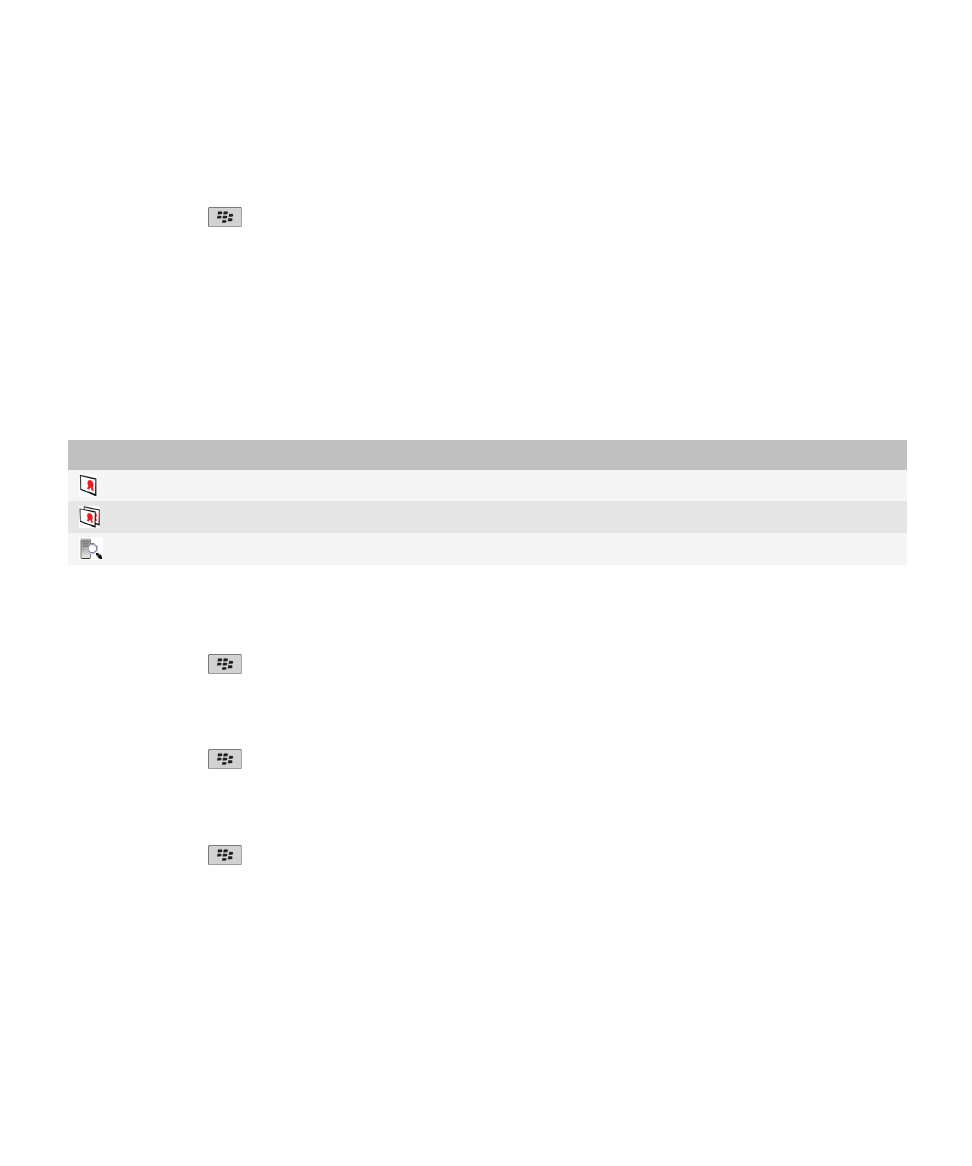
Een certificaat uit een bericht toevoegen
1. Markeer in een bericht een digitale-handtekeningindicator.
2. Druk op de toets
> Certificaat van afzender importeren.
Een certificaat uit een bijlage toevoegen
1. Klik in een bericht op de bijlage met het certificaat.
2. Klik op Certificaat-bijlage ophalen.
3. Klik op het certificaat.
4. Klik op Certificaat importeren.
Indicatoren voor bijlagen in berichten met S/MIME-beveiliging
Indicator
Beschrijving
Er is een certificaat als bijlage toegevoegd aan dit bericht.
Er zijn meerdere certificaten als bijlage toegevoegd aan dit bericht.
Er is een bijlage van een certificaatserver toegevoegd aan dit bericht.
Verbindingsinformatie voor een certificaatserver uit een bericht toevoegen
1. Markeer in een bericht de certificaatserverindicator.
2. Druk op de toets
> Server importeren.
Het certificaat bekijken dat wordt gebruikt om een bericht te ondertekenen of te coderen
1. Markeer in een bericht de indicator voor de coderingsstatus of een digitale-handtekeningindicator.
2. Druk op de toets
> Certificaat van afzender weergeven of Coderingscertificaat weergeven.
Coderingsgegevens voor een zwak gecodeerd bericht weergeven
1. Markeer in een zwak gecodeerd bericht de indicator voor de coderingsstatus.
2. Druk op de toets
> Coderingsdetails.
Gebruikershandleiding
Berichten
98
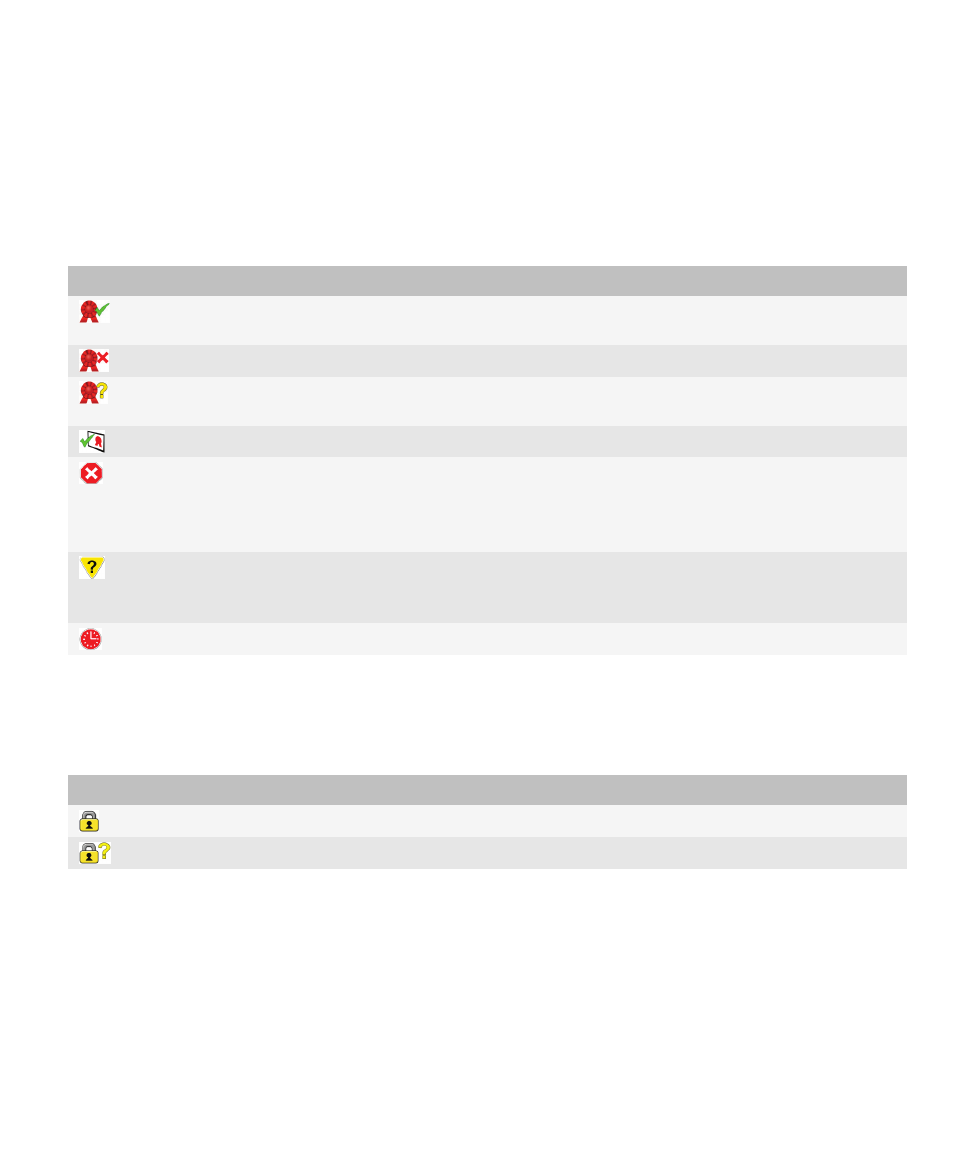
Status van berichten met S/MIME-beveiliging
Indicatoren van handtekening voor berichten met S/MIME-beveiliging
Indicator
Beschrijving
Uw BlackBerry®-toestel heeft de digitale handtekening
geverifieerd.
Uw toestel kan de digitale handtekening niet verifiëren.
Uw toestel heeft meer gegevens nodig om de digitale
handtekening te verifiëren.
Uw toestel vertrouwt de certificaatketen.
Het e-mailadres van de afzender komt niet overeen met het
e-mailadres van de certificaathouder of het certificaat van de
afzender is ingetrokken, is niet vertrouwd, kan niet worden
geverifieerd of staat niet op uw toestel.
Het certificaat is zwak, de certificaatstatus is verouderd of uw
toestel heeft meer gegevens nodig om de vertrouwensstatus
van het certificaat te verifiëren.
Het certificaat van de afzender is verlopen.
Indicators voor de coderingsstatus
Uw beheerder bepaalt of berichten die u ontvangt als sterk of zwak worden beschouwd.
Indicator
Beschrijving
het bericht is sterk gecodeerd.
het bericht is zwak gecodeerd.
Gebruikershandleiding
Berichten
99
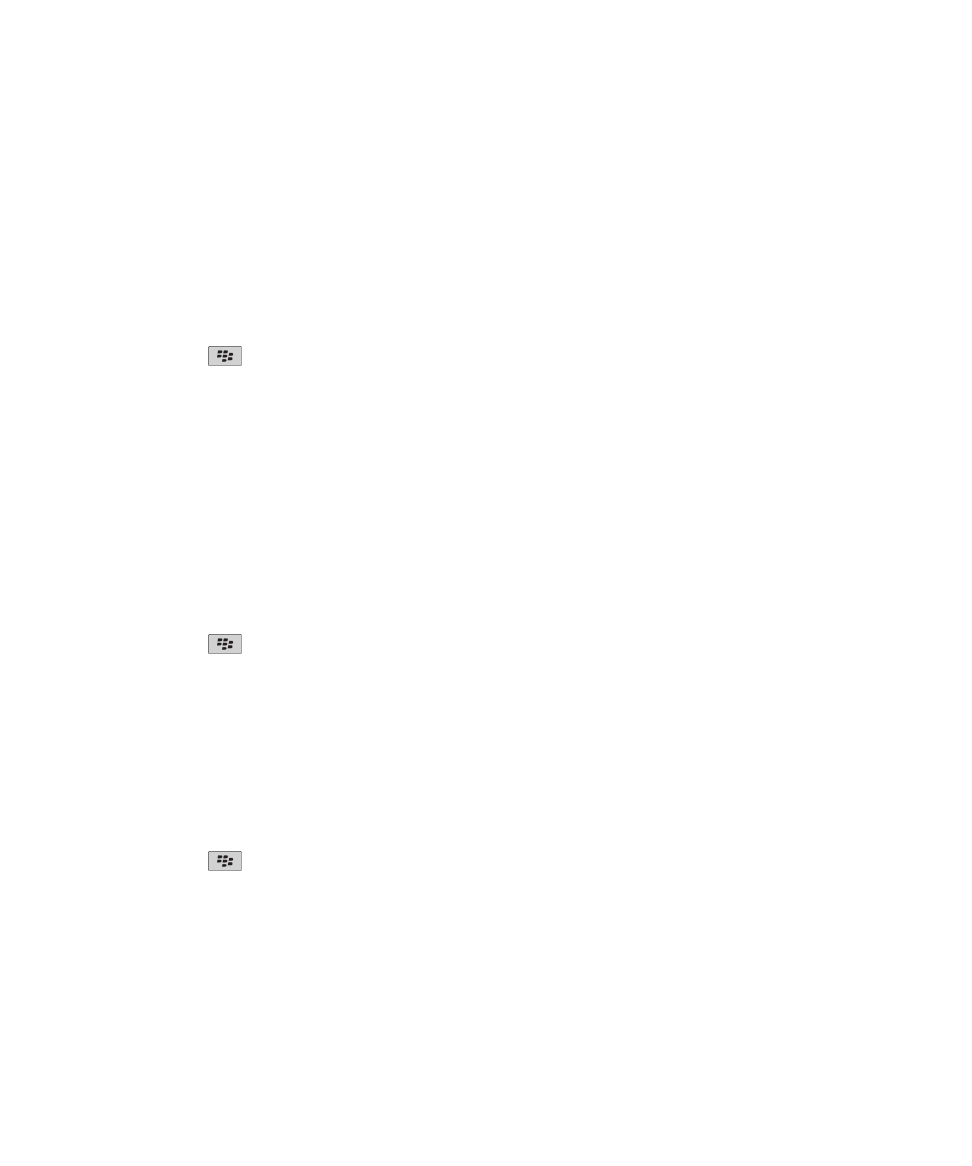
Opties voor berichten met S/MIME-beveiliging
Uw ondertekenings- of coderingscertificaat wijzigen
Uw BlackBerry®-toestel gebruikt uw coderingscertificaat om berichten in de map Verzonden items te coderen en voegt dit
certificaat toe aan berichten die u verzendt zodat de ontvangers hun antwoord kunnen coderen.
1. Klik in het beginscherm of in een map op het pictogram Opties.
2. Klik op Beveiliging > S/MIME.
3. Wijzig in het gedeelte Ondertekeningsopties of Coderingsopties het veld Certificaat.
4. Druk op de toets
> Opslaan.
Verwante informatie
Sommige ondertekenings- en coderingsopties zijn niet beschikbaar op mijn toestel, 102
Opties wijzigen voor het downloaden van bijlagen in gecodeerde berichten
1. Klik in het beginscherm of in een map op het pictogram Opties.
2. Klik op Beveiliging > S/MIME.
• Als u bijlagen in gecodeerde berichten automatisch wilt downloaden, wijzigt u het veld Bekijken van gecodeerde
bijlagen toestaan en informatie van gecodeerde bijlagen ophalen in Automatisch.
• Als u bijlagen in gecodeerde berichten handmatig wilt downloaden, wijzigt u het veld Bekijken van gecodeerde bijlagen
toestaan en informatie van gecodeerde bijlagen ophalen in Handmatig.
• Als u bijlagen in gecodeerde berichten niet wilt downloaden op uw BlackBerry®-toestel, wijzigt u het veld Bekijken van
gecodeerde bijlagen toestaan en informatie van gecodeerde bijlagen ophalen in Nooit.
3. Druk op de toets
> OK.
De standaardoptie voor ondertekening en codering wijzigen
Uw BlackBerry®-toestel is ontworpen om de standaardoptie voor ondertekening en codering te gebruiken wanneer u een
bericht verzendt naar een contactpersoon naar wie u nog niet eerder een bericht hebt verzonden of van wie u nog niet eerder
een bericht hebt ontvangen. Als u al eens een bericht hebt verzonden naar of ontvangen van de contactpersoon, probeert het
toestel de optie voor ondertekening en codering te gebruiken die voor het laatste bericht werd gebruikt.
1. Klik in het beginscherm of in een map op het pictogram Opties.
2. Klik op Beveiliging > S/MIME of PGP.
3. Wijzig het veld Standaardcodering.
4. Druk op de toets
> Opslaan.
Verwante informatie
Sommige ondertekenings- en coderingsopties zijn niet beschikbaar op mijn toestel, 102
Gebruikershandleiding
Berichten
100
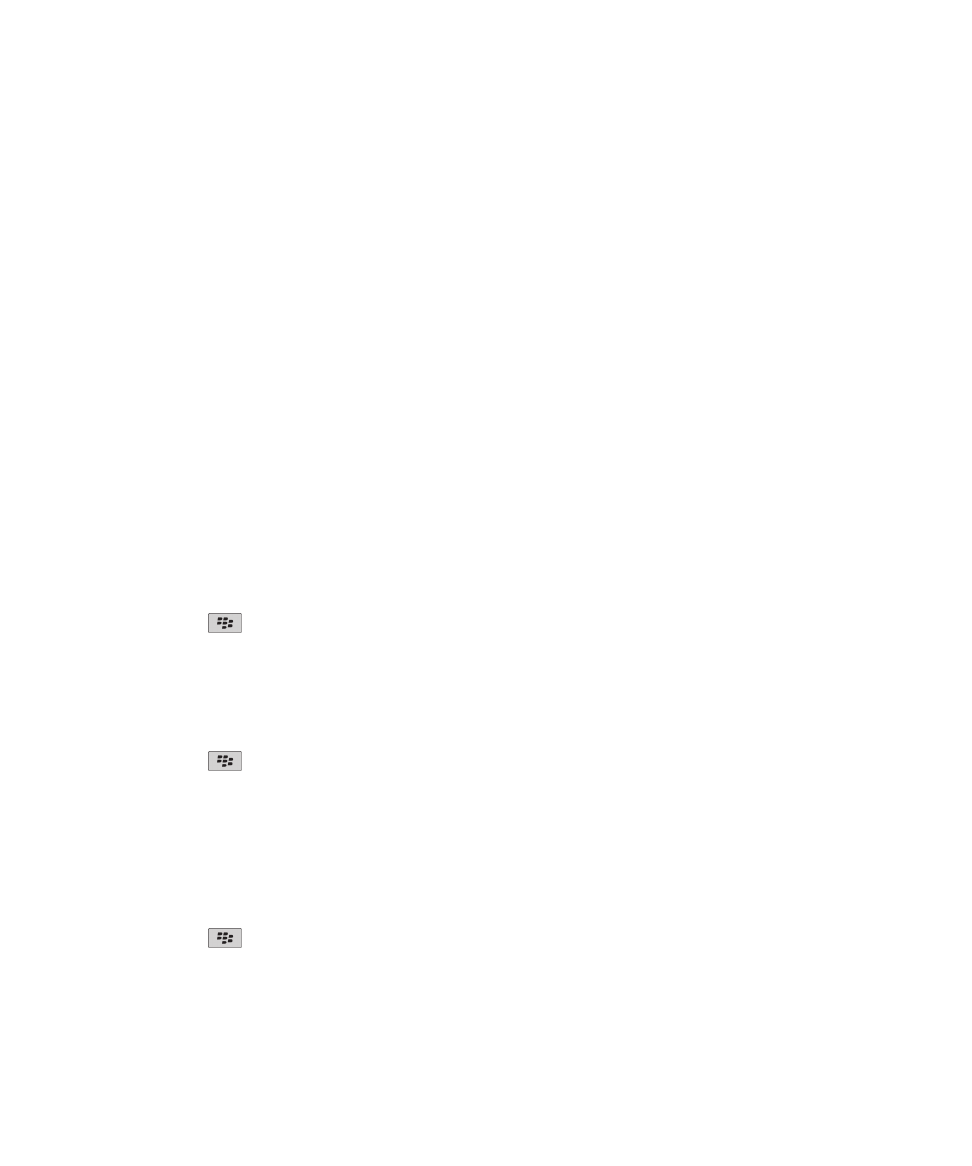
Informatie over berichtenclassificaties
Als uw BlackBerry®-toestel hoort bij een e-mailaccount die gebruikmaakt van een BlackBerry® Enterprise Server die deze
functie ondersteunt en de systeembeheerder berichtenclassificaties instelt, past de BlackBerry Enterprise Server een
minimumset van beveiligingsacties toe op elk bericht dat u opstelt, doorstuurt of beantwoordt, op basis van de classificatie die
u aan het bericht toewijst. De systeembeheerder geeft aan welke berichtenclassificaties u kunt gebruiken.
Als u een bericht ontvangt dat gebruikmaakt van berichtenclassificaties, kunt u de verkorte classificatie weergeven in de
onderwerpregel van het bericht en de volledige beschrijving van de classificatie in de hoofdtekst van het bericht. Ook kunt u de
verkorte classificatie en de volledige beschrijving van de classificatie van een verzonden bericht bekijken in de map Verzonden
items.
Het veld Standaardcategorie wijzigen
Voor deze taak moet uw e-mailaccount gebruikmaken van een BlackBerry® Enterprise Server die deze functie ondersteunt en
moet uw beheerder berichtenclassificaties inschakelen.
Uw BlackBerry-toestel is ontworpen om de standaardberichtenclassificatie te gebruiken wanneer u een bericht naar een
contactpersoon verzendt naar wie u nog niet eerder een bericht hebt verzonden of van wie u nog niet eerder een bericht hebt
ontvangen. Als u al eens een bericht hebt verzonden naar of hebt ontvangen van de contactpersoon, probeert het toestel de
berichtenclassificatie te gebruiken die voor het laatste bericht werd gebruikt.
1. Klik in het beginscherm of in een map op het pictogram Opties.
2. Klik op Toestel > Geavanceerde systeeminstellingen > Standaardservices.
3. Wijzig het veld Standaardcodering.
4. Druk op de toets
> Opslaan.
Het formaat van S/MIME-indicators in berichten wijzigen
1. Klik in het beginscherm of in een map op het pictogram Opties.
2. Klik op Beveiliging > S/MIME.
3. Wijzig het veld Berichtweergavepictogrammen.
4. Druk op de toets
> Opslaan.
Coderingsalgoritmen wijzigen voor berichten met S/MIME-beveiliging
Als een bericht meerdere ontvangers heeft, gebruikt uw BlackBerry®-toestel het eerste geselecteerde coderingsalgoritme in de
lijst dat alle ontvangers ondersteunen.
1. Klik in het beginscherm of in een map op het pictogram Opties.
2. Klik op Beveiliging > S/MIME.
3. Schakel het selectievakje naast een of meer coderingsalgoritmen in.
4. Druk op de toets
> Opslaan.
Ontvangstbevestiging aanvragen voor ondertekende berichten met S/MIME-beveiliging
1. Klik in het beginscherm of in een map op het pictogram Opties.
Gebruikershandleiding
Berichten
101
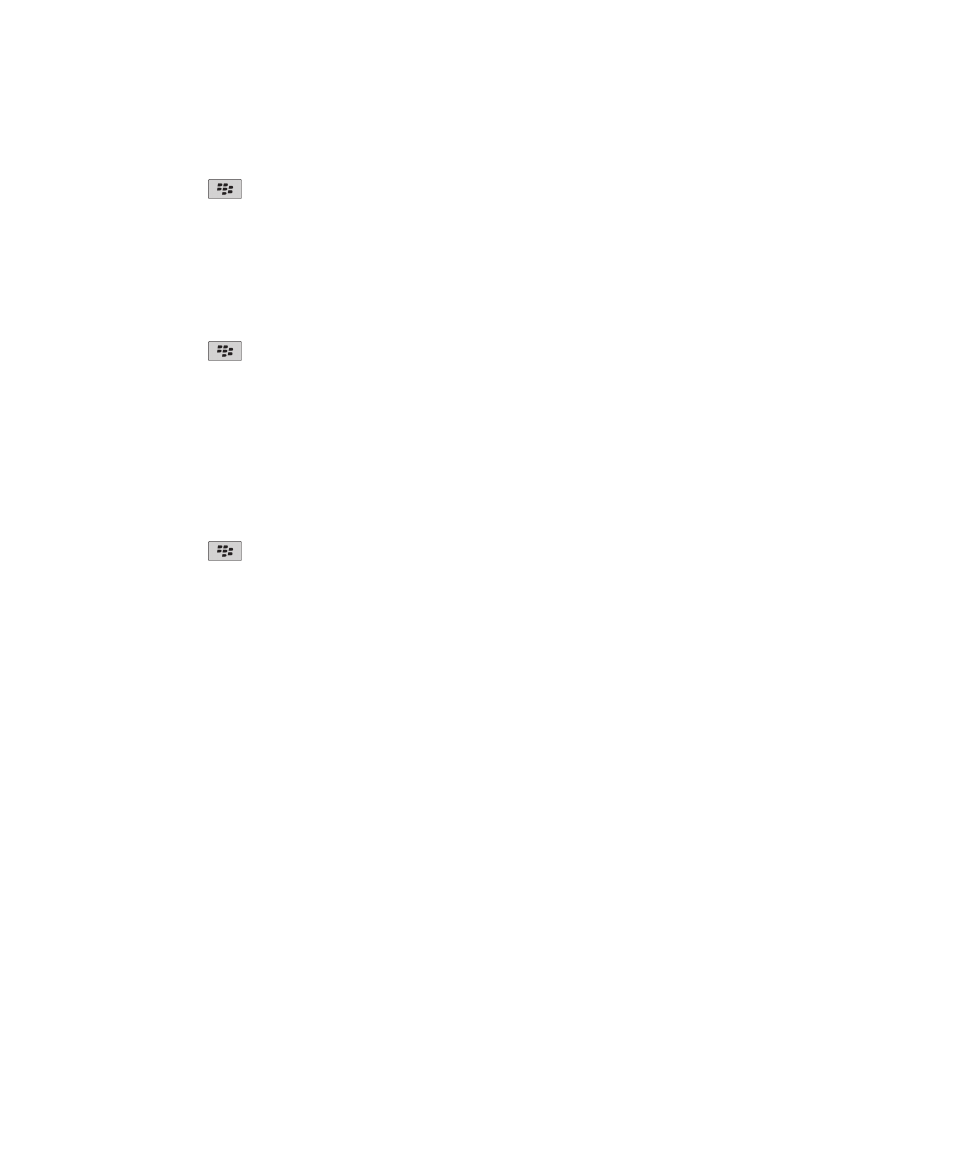
2. Klik op Beveiliging > S/MIME.
3. Selecteer het selectievakje S/MIME-ontvangstbewijzen aanvragen.
4. Druk op de toets
> Opslaan.
De bevestigingsvraag uitschakelen die wordt weergegeven voordat een bericht met S/MIME-
beveiliging wordt afgebroken
1. Klik in het beginscherm of in een map op het pictogram Opties.
2. Klik op Beveiliging > S/MIME.
3. Wijzig het veld Berichtafbrekingsmodus in Toch verzenden of Meer van alle weergaven en verzenden.
4. Druk op de toets
> Opslaan.
Als u de vraag opnieuw wilt inschakelen, wijzigt u het veld Berichtafbrekingsmodus in Aan gebruiker vragen.
De bevestigingsvraag uitschakelen die wordt weergegeven als u een S/MIME-certificaat
gebruikt dat niet wordt aanbevolen voor gebruik
1. Klik in het beginscherm of in een map op het pictogram Opties.
2. Klik op Beveiliging > S/MIME.
3. Schakel het selectievakje Waarschuwen bij problemen met mijn certificaten uit.
4. Druk op de toets
> Opslaan.
Als u de bevestigingsvraag opnieuw wilt inschakelen, schakelt u het selectievakje Waarschuwen bij problemen met mijn
certificaten in.
Problemen met berichten met S/MIME-beveiliging oplossen
Sommige ondertekenings- en coderingsopties zijn niet beschikbaar op mijn toestel
Probeer het volgende:
• Controleer of de e-mailaccount die u gebruikt alle ondertekenings- en coderingsopties ondersteunt.
• Als u berichtenclassificaties gebruikt, controleert u of de berichtenclassificatie de ondertekenings- en coderingsopties
van uw keuze ondersteunen. Probeer een andere berichtenclassificatie te gebruiken.
Ik kan een bijlage in een gecodeerd bericht niet openen
De bijlage-informatie is mogelijk niet beschikbaar op de BlackBerry® Enterprise Server, uw beheerder heeft opties ingesteld om
te voorkomen dat u bijlagen in gecodeerde berichten opent of u hebt het bericht ontvangen van een e-mailaccount dat geen
ondersteuning biedt voor bijlagen in gecodeerde berichten.
Gebruikershandleiding
Berichten
102
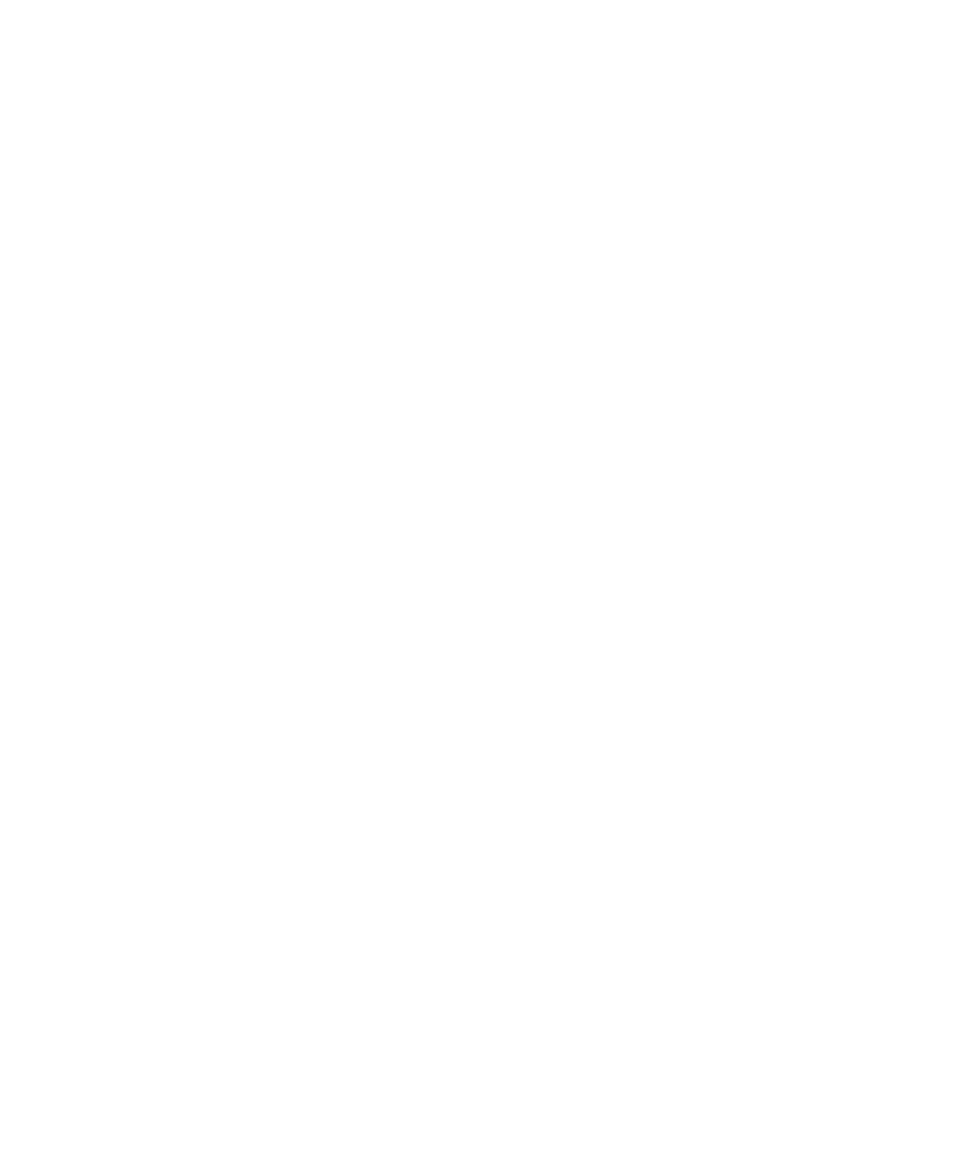
U kunt geen bijlage openen in een PGP®-gecodeerd bericht dat met OpenPGP-indeling is gecodeerd door een client van IBM®
Lotus Notes® die werkt met PGP® Desktop Professional, of dat is gecodeerd door de PGP® Universal Server.